Vedere schermo del Samsung su Smart TV
Possiamo proiettare lo schermo del Samsung Galaxy su Smart TV Samsung, Android, Fire TV o qualsiasi altra TV
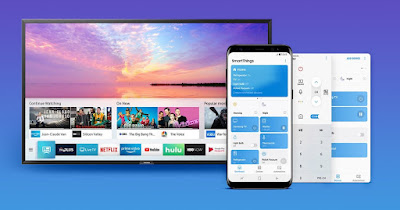
Con un moderno telefono Samsung possiamo trasmettere i video e le foto realizzati con la camera del telefono direttamente sullo schermo della nostra Smart TV, oltre a poter trasmettere i contenuti in streaming disponibili su app come Netflix e YouTube, senza utilizzare nessun cavo video ma sfruttando le più moderne tecnologie di trasmissione wireless.
Nella guida che segue vi mostreremo come proiettare lo schermo di uno smartphone Samsung Galaxy sulla TV, in modo da poter visualizzare qualsiasi contenuto dallo schermo del telefono allo schermo del nostro televisore.
LEGGI ANCHE -> Migliori Smartphone Samsung Galaxy serie S, A, M e Z
1) Proiettare su Smart TV Samsung

Se possediamo una Smart TV Samsung la proiezione dello schermo del telefono Samsung è ancora più semplice, visto che il produttore è lo stesso. Ovviamente la tecnologia funzionerà solo se i dispositivi sono connessi allo stesso modem (tramite Wi-Fi o, nel caso del televisore, anche tramite cavo Ethernet).
Per procedere identifichiamo la funzione Smart View dall'app Impostazioni o tra i tasti di scelta rapida (scendendo dalla barra di stato), attendiamo la scansione dei dispositivi presenti in rete e, non appena compare il nome della Smart TV Samsung, premiamo su di essa e confermiamo la trasmissione dello schermo.
2) Proiettare su qualsiasi Smart TV

Su qualsiasi altra Smart TV non Samsung possiamo sfruttare Miracast e Smart View per proiettare lo schermo del telefono alla massima qualità, avendo sempre cura di connettere i device allo stesso modem.
In questo caso possiamo procedere avviando il menu Smart del nostro televisore e identificando la funzione Miracast, spesso presente con nomi diversi: per esempio sulle Smart TV LG è chiamata Screen Share ed è una delle app di sistema disponibili nel menu multimediale.
Dopo aver aperto l'app o il menu Miracast del nostro televisore apriamo l'app Smart View sul nostro smartphone Samsung, attendiamo la ricerca della Smart TV ed infine premiamo su di essa per avviare il mirroring dello schermo del telefono.
3) Proiettare su Fire TV Stick

Chi possiede una Fire TV Stick può trasmettere lo schermo con la tecnologia Miracast, integrata in tutti i Fire realizzati da Amazon in questi anni.
Per procedere avviamo il Fire TV Stick, portiamoci nel menu Impostazioni, premiamo su Suoni e Schermo ed infine pigiamo su Attiva Duplicazione Schermo; ora non dobbiamo far altro che aprire l'app Smart View sul telefono Samsung, attendere la comparsa del nome della Fire TV usata e premerci sopra per avviare la trasmissione dello schermo.
Per approfondire possiamo leggere la nostra guida su come trasmettere lo schermo su Amazon Fire TV Stick.
4) Proiettare su Chromecast e Android TV
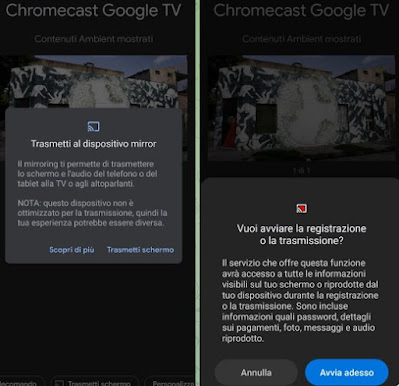
Chi possiede un Chromecast o un televisore con Android TV come sistema operativo può proiettare lo schermo del telefono Samsung semplicemente aprendo l'app Smart View e premendo sul nome del Chromecast o del televisore Android TV.
In alternativa possiamo aprire l'app Google Home sul nostro smartphone Samsung, premere sul nome del Chromecast o dell'Android TV aggiunta alla nostra casa e premere in basso sul tasto Trasmetti schermo, confermando le finestre che compariranno sul display del telefono.
Su questo argomento possiamo leggere la nostra guida ai trucchi e consigli per utilizzare al meglio il Chromecast.
5) Proiettare le app di streaming
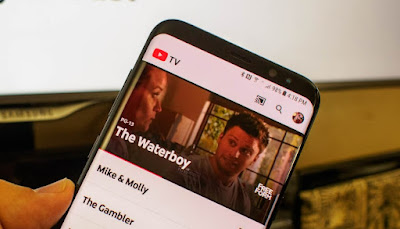
Molte app di streaming su Android dispongono di un sistema di mirroring integrato: possiamo così trasmettere il video in streaming su una Smart TV con un solo tocco, senza dover trasmettere tutto lo schermo del telefono.
Qui in basso abbiamo raccolto alcune delle app installabili su telefono Samsung e compatibili con il mirroring diretto:
Queste sono solo alcune delle app compatibili con Miracast (disponibile su Smart TV e su Fire TV Stick) e con il protocollo Cast (disponibile su Chromecast e Android TV); l'unico prerequisito è che la stessa app che vogliamo trasmettere deve essere installata anche sulla Smart TV o sul dispositivo che stiamo utilizzando.
Per approfondire possiamo leggere le nostre guide sui programmi e app di musica in Streaming gratis e sulle migliori app per guardare film gratis e in streaming.
Conclusioni
Un telefono Samsung dispone della tecnologia necessaria per poter trasmettere lo schermo su qualsiasi tipo di Smart TV o su qualsiasi dispositivo connessa ad essa. Qualsiasi utente Samsung non deve far altro che aprire la funzione Smart View, cercare il televisore o il dispositivo connesso in rete e iniziare a proiettare lo schermo dello smartphone.
Per approfondire possiamo leggere le nostre guide su come proiettare lo schermo dei telefoni Xiaomi su TV e su come proiettare su TV con Chromecast Built in (integrato).

Posta un commento
Per commentare, si può usare un account Google / Gmail. Se vi piace e volete ringraziare, condividete! (senza commento). Selezionare su "Inviami notifiche" per ricevere via email le risposte Info sulla Privacy